Como ocultar e exibir músicas Spotify no celular/desktop
Spotify é uma das plataformas de streaming de música mais populares que você pode acessar através do aplicativo ou do site oficial da plataforma. Felizmente, Spotify pode ser acessado em vários sistemas operacionais – macOS, Windows, iOS, Android e até Linux.
Spotify adicionou um novo recurso incrível que permite aos usuários ocultar e exibir faixas. Alguns usuários podem se cansar de transmitir certas faixas e querer ocultá-las por um tempo. Mas quando quiserem acessá-los novamente, sabendo como exibir músicas no Spotify será mais útil. Spotify Os usuários premium têm sorte de aproveitar esse recurso. A seguir, vamos explorar como ocultar e exibir músicas em Spotify no desktop ou no celular para obter detalhes.
Conteúdo do Artigo Parte 1. Como ocultar músicas SpotifyParte 2. Como exibir músicas SpotifyParte 3. Bônus: Baixar Spotify Músicas sem problemasParte 4. Por que não é possível exibir músicas SpotifyParte 5. Resumo
Parte 1. Como ocultar músicas Spotify
Fazendo login no seu Spotify conta (seja você um proprietário de conta gratuita ou premium) dá a você controle sobre as faixas, álbuns ou listas de reprodução que você deseja ouvir. Se, por algum motivo, você não estiver interessado em transmitir uma determinada faixa, basta ocultá-la e seu problema desaparecerá! Felizmente, isso pode ser feito pelo aplicativo ou até mesmo pelo web player.
No entanto, é importante observar que não é possível ocultar faixas em sua própria lista de reprodução. O gerenciamento de faixas só pode ser feito em público, Discover Weekly ou Listas de reprodução do Daily Mix. Antes de compartilharmos com você o processo de como exibir músicas no Spotify, também teremos prazer em apresentar um procedimento detalhado de como o processo de ocultação também ocorre. Você pode conferir abaixo.
É sempre sugerido que, antes de executar as etapas abaixo, o Spotify app que você tem deve ser atualizado para a versão mais recente primeiro. Você pode verificar se uma atualização está disponível indo para as lojas online e apenas marcando a atualização “Instalar” para prosseguir.
Como ocultar músicas Spotify no telemóvel
Como ocultar músicas em Spotify no Android ou iPhone? O processo de esconder Spotify músicas em dispositivos iOS e Android é quase o mesmo. Então, você pode simplesmente seguir o abaixo.
- Lançar o Spotify aplicativo. Procure a lista de reprodução específica onde a faixa que você deseja ocultar está contida. Pesquise essa música e selecione-a assim que a encontrar.
- Você verá um botão para o menu de contexto. Expanda-o e, entre as opções mostradas, escolha o “Ocultar música"Botão.
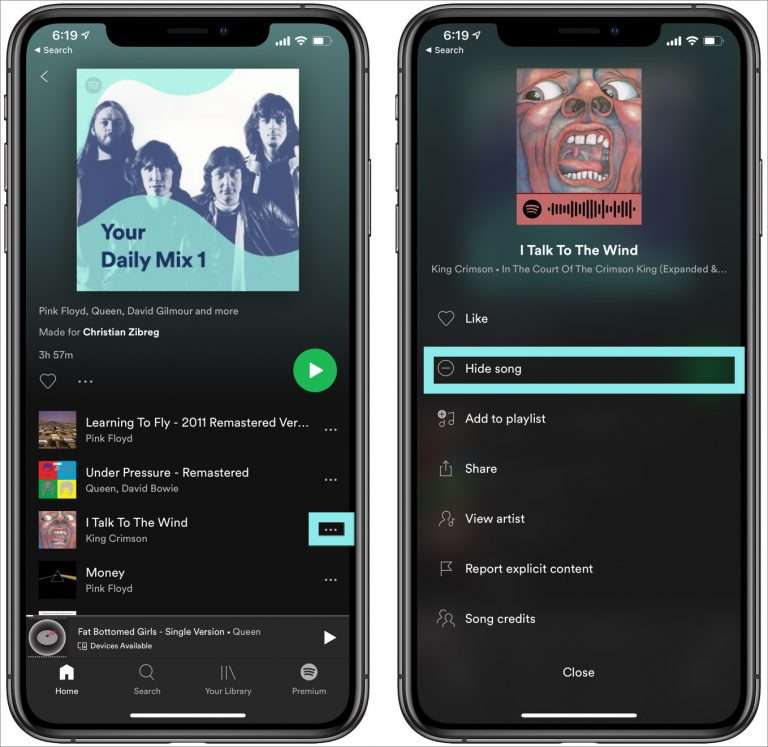
Depois de concluir o procedimento acima, a música que você escolheu para ser ocultada será automaticamente ignorada por Spotify quando você está ouvindo a lista de reprodução.
Como ocultar músicas Spotify no desktop
Caso você seja um usuário de computador com Windows, você pode usar o seguinte como referência ao ocultar faixas em Spotify.
- Abra o Spotify aplicativo de desktop e faça login em sua conta com suas credenciais.
- Na interface principal, você verá um ícone suspenso próximo à foto da sua conta. Toque nele e, nas seleções mostradas, escolha “Configurações"Botão.
- Role para baixo até ver o “Ecrã" seção. A partir daqui, o “Mostrar músicas indisponíveis em playlists”A opção deve estar habilitada.
- Agora, vá para a lista de reprodução e procure a música que você deseja ocultar. Toque em três pontos botão ao lado dele. No menu exibido, escolha o “Ocultar música"Opção.
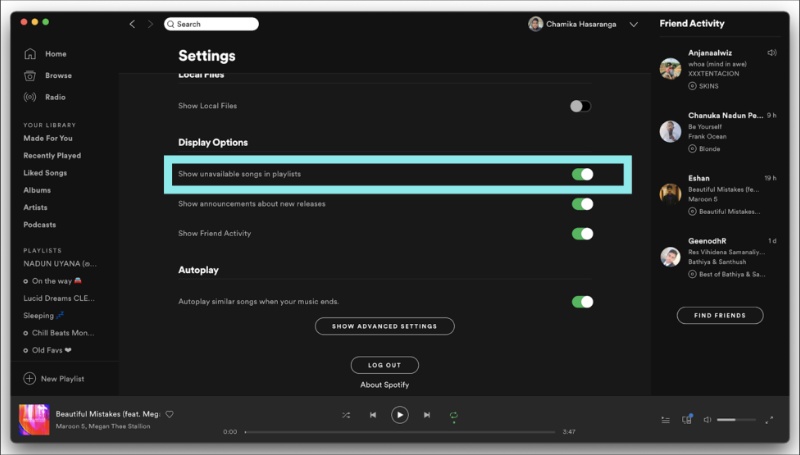
Ao ler o conteúdo desta parte, você certamente está dizendo que esconder Spotify músicas é realmente uma coisa fácil de fazer. Bem, você também deve saber que o processo de como exibir músicas no Spotify é tão fácil quanto o acima! Agora, aprenda como revelar Spotify músicas à medida que avança para a próxima seção.
Parte 2. Como exibir músicas Spotify
Como você leu na seção anterior, esta parte é onde discutiremos o processo detalhado de como exibir músicas no Spotify no celular ou desktop. Novamente, não importa se você está usando o aplicativo ou o web player.
Compartilharemos aqui dois procedimentos – exibir músicas em listas de reprodução específicas e mostrar faixas em Spotify (todas as listas de reprodução).
#1. Revelando Spotify Músicas em listas de reprodução ou álbuns específicos
Ocultar faixas em uma lista de reprodução ou álbum específico torna as músicas impossíveis de reproduzir em sua conta - em seu aplicativo para celular ou PC ou na versão da Web do Spotify. Será necessário voltar para a lista de reprodução que contém a música oculta para exibi-la.
Aqui estão as etapas sobre como exibir músicas em Spotify desktop ou celular:
- Lançar o Spotify aplicativo ou o web player. Logar em sua conta com os detalhes da sua conta. Após fazer login com sucesso, pesquise o álbum ou lista de reprodução específica com as músicas ocultas.
- Pesquise a música escondida. Você verá o três pontinhos próximo a. Toque nele para exibir mais opções.
- Dos itens exibidos, o “oculto”A opção deve ser selecionada. Ao fazer isso, você poderá exibir a faixa. Apenas certifique-se de que as alterações serão salvas.
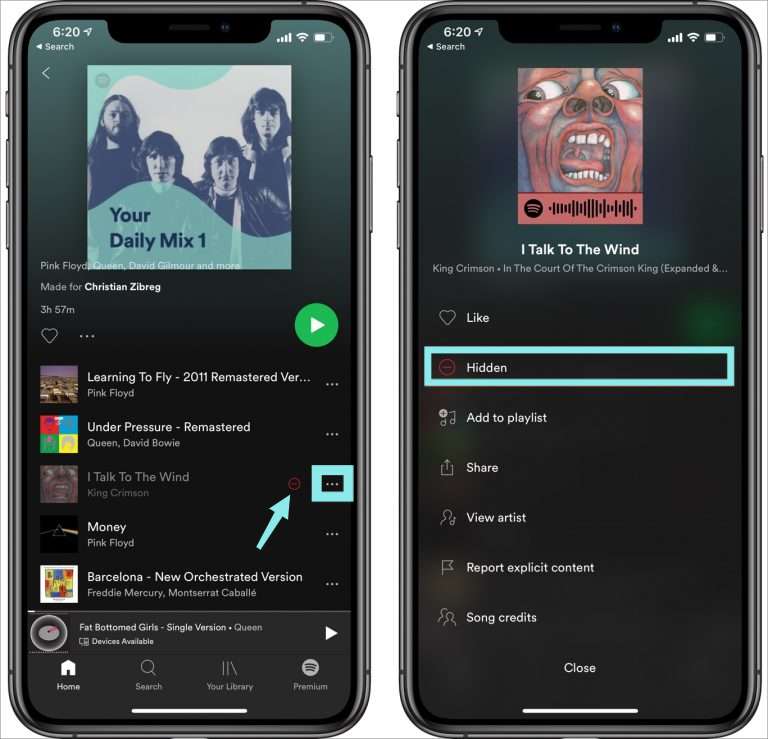
#2. Revelando Spotify Canções em Spotify (para todas as listas de reprodução)
Como também existe uma maneira de ocultar uma faixa específica, independentemente de sua localização, você também deve conhecer o processo de exibi-la nesses casos. As configurações de reprodução devem ser alteradas. Reexibindo diretamente do “Configurações”O menu seria necessário.
- Lançamento Spotify e faça login com as credenciais da sua conta. Imediatamente, aperte o “engrenagem”Ícone para abrir o“Configurações" cardápio. É aqui que você pode ativar e desativar diversas opções, como mostrar informações dos artistas, o histórico de audição no SpotifyE muito mais.
- Ao rolar mais para baixo, você verá uma opção que diz “Mostrar músicas não reproduzíveis”. Depois que este botão for habilitado ou ligado, todos aqueles ocultos Spotify as músicas aparecerão novamente em seus álbuns ou listas de reprodução. Certifique-se de que as alterações serão salvas. Volte para o Spotify tela inicial.
- Basta verificar se as faixas que você conhecia como ocultas agora estarão disponíveis. Basta pesquisar as músicas específicas e verificar novamente.
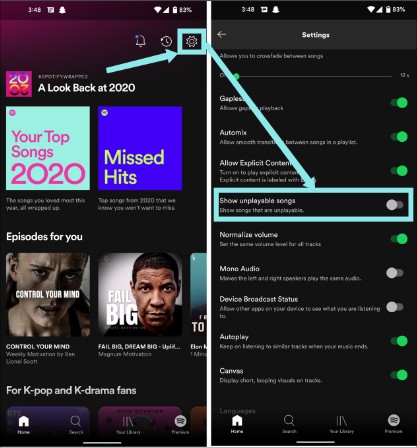
Acima estão os procedimentos simples de como exibir músicas no Spotify. Caso deseje que suas faixas ocultas sejam exibidas novamente, basta seguir as etapas mencionadas anteriormente.
Parte 3. Bônus: Baixar Spotify Músicas sem problemas
Como mencionado anteriormente, o processo de como exibir músicas no Spotify só pode ser desfrutado por Premium Spotify usuários. E se você for um livre Spotify usuário, e houve um momento em que você deseja que uma faixa seja ocultada e, de repente, deseja ouvi-la novamente? Nós iremos, descarga Spotify músicas e ouvi-los manualmente é o caminho a percorrer!
Download Spotify músicas é um desafio, visto que as faixas são arquivos protegidos por DRM. Mas sempre há uma solução alternativa. Com a ajuda de ótimos aplicativos como TunesFun Spotify Music Converter, você pode facilmente se livrar de todas as limitações e problemas que você tem ao baixar Spotify músicas. Esta ferramenta é capaz de remover a proteção DRM das músicas e até convertê-las para formatos comuns como MP3. Como adicionar música ao PowerPoint ou algum software de edição de vídeo? Você só precisa converter músicas para qualquer formato compatível com esses aplicativos com a ajuda de TunesFun!
Com a rápida velocidade de download e conversão deste aplicativo, as músicas escolhidas serão processadas imediatamente, mantendo a qualidade original das faixas, suas tags de identificação e detalhes de metadados. Também existem recursos avançados que você pode aproveitar. Mais ainda, esta ferramenta é fácil de manusear. Aqui está um guia rápido para converter e baixar Spotify músicas através deste TunesFun Spotify Music Converter.
Passo 1. Depois de instalar o aplicativo no seu PC, inicie-o e simplesmente arraste e solte o Spotify músicas você deseja processar. Grupos de Spotify as músicas podem ser processadas de uma só vez, portanto, selecionar um lote seria bom.

Passo 2. Escolha um Formato de saída usar. Configurando o pasta de saída também é sugerido.

Passo 3. Toque em "Converter"Ou o"Converter tudo”Quando estiver satisfeito com a configuração feita. O procedimento de remoção de DRM também deve ser feito pelo aplicativo ao mesmo tempo.

Dentro de alguns minutos, você terá o arquivo convertido e livre de DRM Spotify músicas disponíveis no seu PC.
Parte 4. Por que não é possível exibir músicas Spotify
Se você não conseguir exibir músicas em Spotify, isso pode ser devido a vários motivos. Aqui estão alguns problemas e soluções comuns para ajudá-lo a exibir músicas no Spotify:
1. Versão desatualizada do aplicativo: Se seu Spotify Se o aplicativo não for atualizado para a versão mais recente, alguns recursos, incluindo a capacidade de exibir músicas, podem não funcionar corretamente. Você precisa atualizar o Spotify aplicativo para a versão mais recente.
- No iOS: abra a App Store, acesse seu perfil e atualize Spotify.
- No Android: abra a Google Play Store, vá para Meus aplicativos e jogos e atualize Spotify.
2. Configurações incorretas: A opção "Mostrar músicas não reproduzíveis" pode estar desativada nas suas configurações. Ative "Mostrar músicas não reproduzíveis" em Spotify configurações.
3. Falhas temporárias no aplicativo: Falhas ou bugs temporários no aplicativo podem impedir que você exiba músicas. Tente reiniciar o Spotify aplicativo ou seu dispositivo.
4. Modo off-line: Se você estiver no modo off-line, talvez não consiga exibir as músicas. Certifique-se de estar online e conectado à Internet.
5. Problemas de cache: Um cache ou dados corrompidos podem causar problemas ao exibir músicas. Por favor, tente limpar Spotifycache.
- No iOS: Vá em Ajustes > Armazenamento > Excluir Cache.
- No Android: Vá para Configurações > Armazenamento > Limpar Cache.
Seguindo estas etapas e dicas de solução de problemas, você poderá exibir músicas em Spotify. Se você continuar tendo problemas, considere entrar em contato com Spotify Suporte para mais assistência.
Parte 5. Resumo
Para quem está em busca de procedimentos de como ocultar e como exibir músicas no Spotify no celular ou desktop, temos o prazer de compartilhar os processos detalhados nas seções anteriores deste artigo.
Como isso só pode ser desfrutado pelo Premium Spotify proprietários de contas, os usuários gratuitos podem buscar ajuda em ferramentas como o TunesFun Spotify Music Converter para poder baixar e transmitir seus Spotify favoritos sem problemas.
Deixe um comentário